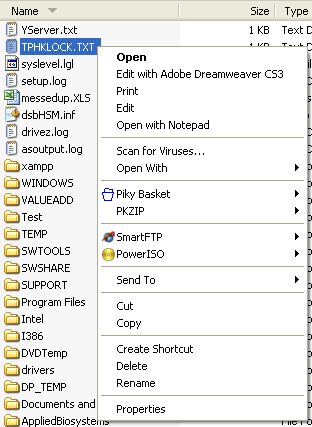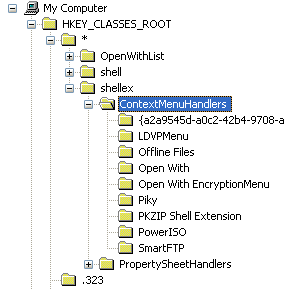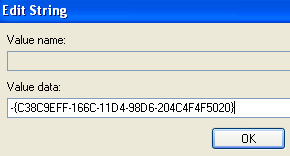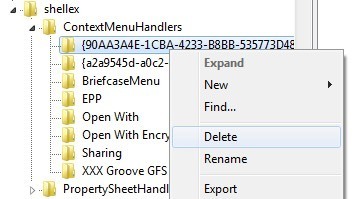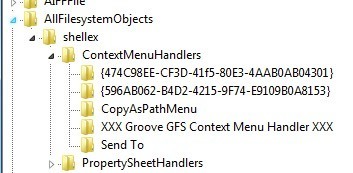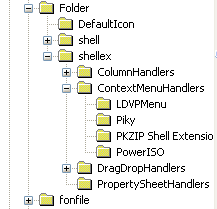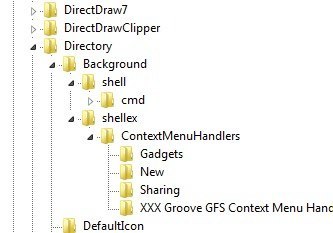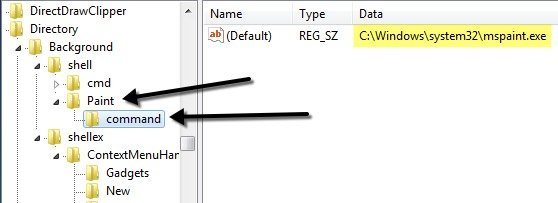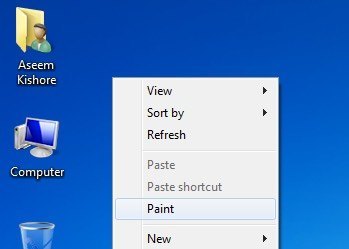पिछली बार जब मैंने फ़ाइल पर राइट-क्लिक किया था, तो मुझे इस तथ्य से नाराज था कि संदर्भ मेनू को लोड करने में पूर्ण दो सेकंड लग गए। क्यूं कर? ठीक है क्योंकि मैंने अपने कंप्यूटर पर इतने सारे अलग-अलग एप्लिकेशन इंस्टॉल किए हैं कि उनमें से कुछ ने स्वयं को अपने राइट-क्लिक संदर्भ मेनू में स्वचालित रूप से जोड़ा है!
कुछ प्रोग्राम आपको पूछते हैं कि क्या आप अपने संदर्भ मेनू में विकल्प जोड़ना चाहते हैं अन्य नहीं करते हैं। अब दिया गया है, मैंने शायद हां दो बार कहा था, यह सोचकर कि मेरे राइट-क्लिक मेनू में यह कितना उपयोगी होगा, लेकिन अभी भी कई लोग कभी भी इसका उपयोग नहीं करते हैं!
यदि आप ढूंढ रहे हैं फ़ाइलों, फ़ोल्डर्स और डेस्कटॉप के लिए राइट क्लिक मेनू से एप्लिकेशन को निकालने का एक तरीका, आप इसे रजिस्ट्री हैकिंग के साथ थोड़ा सा कर सकते हैं। यदि आप रजिस्ट्री से परेशान नहीं करना चाहते हैं, तो मेरी पिछली पोस्ट राइट-क्लिक संदर्भ मेनू को संपादित करने के लिए फ्रीवेयर उपयोगिताओं पर देखें।
सबसे पहले, मेरे हास्यास्पद रूप से लंबे दाएं क्लिक मेनू पर एक नज़र डालें:
अब यह बहुत लंबा रास्ता है! ड्रीमवेवर, नोटपैड, एंटी-वायरस, पिंकी टोकरी, पीकेजेआईपी, स्मार्टएफटीपी, और पावरआईएसओ है! वाह! तो हम मेन्यू को कुछ और प्रबंधित करने के लिए कैसे अनुकूलित कर सकते हैं?
सबसे पहले, कुछ गड़बड़ होने पर अपनी रजिस्ट्री का बैकअप लें। अब प्रारंभ करेंपर जाकर रजिस्ट्री संपादक खोलें, फिर चलाएंऔर फिर REGEDITमें टाइप करें।
राइट क्लिक मेनू संपादित करें फ़ाइलों के लिए
फ़ाइलों के लिए एक राइट-क्लिक मेनू और फ़ोल्डर्स के लिए दूसरा है। फ़ाइलों के लिए एक को प्राप्त करने के लिए, इस रजिस्ट्री कुंजी पर जाएं:
HKEY_CLASSES_ROOT \ * \ shellex \ ContextMenuHandlers \
अब आपको इस तरह की एक सूची दिखाई देनी चाहिए:
ContextMenuHandlers के अंतर्गत सूचीबद्ध सभी फ़ोल्डर्स वे अनुप्रयोग हैं जो फ़ाइल पर राइट क्लिक करते समय दिखाई देते हैं विंडोज़ में आप या तो विकल्प को हटाने या फ़ोल्डर को अक्षम करने के लिए फ़ोल्डर को हटा सकते हैं, जो कि बाद में इसे वापस लाने के लिए बेहतर है।
आप बाईं ओर फ़ोल्डर पर क्लिक करके एक एप्लिकेशन को अक्षम कर सकते हैं फलक और फिर दाएं फलक में मुख्य मान पर राइट-क्लिक करें और "संशोधित करें" चुनें।
सभी आपको नीचे दिखाए गए कुंजी मान के सामने कोष्ठक (-) के बिना एक ऋण चिह्न जोड़ना है:
ठीक क्लिक करें, फिर शीर्ष पर ताज़ा करें बटन और फिर फ़ाइल पर राइट-क्लिक करने का प्रयास करें! कार्यक्रम अब संदर्भ मेनू से जाना चाहिए। यदि ऋण चिह्न विकल्प काम नहीं कर रहा है, तो आप उस विशेष प्रोग्राम के लिए राइट-क्लिक करके और हटाएंचुनकर पूरी कुंजी को हटा सकते हैं।
आप देख सकते हैं कि आपके राइट-क्लिक संदर्भ मेनू में अतिरिक्त आइटम हैं जो इस कुंजी के अंतर्गत दिखाई नहीं दे रहे हैं। ऐसा इसलिए है क्योंकि सभी मेनू आइटम एक स्थान पर संग्रहीत नहीं होते हैं। आपको इन स्थानों पर संग्रहीत कार्यक्रमों के लिए अन्य मेनू आइटम भी मिल सकते हैं:
HKEY_CLASSES_ROOT \ * \ shell
HKEY_CLASSES_ROOT \ AllFileSystemObjects \ ShellEx \ ContextMenuHandlers
फ़ोल्डर के लिए राइट क्लिक मेनू संपादित करें
आप फ़ोल्डरों के लिए ऊपर दिखाए गए चरणों का भी पालन कर सकते हैं; यह सिर्फ एक अलग रजिस्ट्री पथ है। फ़ोल्डर पर राइट क्लिक करने के लिए मेनू विकल्पों को संपादित करने के लिए, यहां जाएं:
HKEY_CLASSES_ROOT \ फ़ोल्डर \ shellex \ ContextMenuHandlers \
HKEY_CLASSES_ROOT \ निर्देशिका \ shell
आपको थोड़ा सा स्क्रॉल करना होगा, लेकिन एक बार जब आप वहां पहुंच जाएंगे, तो उसे ऐसा कुछ दिखना चाहिए:
फिर से, आप या तो ContextMenuHandlers के अंतर्गत फ़ोल्डरों को हटा सकते हैं या आप कुंजी को संपादित करके और मूल्य के सामने एक करके उन्हें अक्षम कर सकते हैं। उस के रूप में सरल और एक आकर्षण की तरह काम करता है!
डेस्कटॉप के लिए राइट क्लिक मेनू संपादित करें
हां, विंडोज़ में डेस्कटॉप के संदर्भ मेनू के लिए रजिस्ट्री में एक अलग स्थान है। सौभाग्य से, यह वही संरचना है जैसा हमने ऊपर दिखाया है, इसलिए आपको वस्तुओं को हटाने के तरीके को समझने में कोई परेशानी नहीं होगी।
अधिकांश प्रोग्राम डेस्कटॉप पर कुछ भी नहीं जोड़ते हैं, राइट-क्लिक मेनू, इसलिए यह अक्सर यह नहीं होगा कि आप इस रजिस्ट्री हैक का उपयोग करेंगे। डेस्कटॉप मेनू आइटम्स का स्थान यहां है:
HKEY_CLASSES_ROOT \ निर्देशिका \ पृष्ठभूमि \ खोल
HKEY_CLASSES_ROOT \ निर्देशिका \ पृष्ठभूमि \ शेलेक्स \ ContextMenuHandlers
यदि आप हमेशा उस परेशान गैजेट्समेनू विकल्प, अब आप कर सकते हैं!
आप डेस्कटॉप पर किसी भी एप्लिकेशन को आसानी से मेनू पर राइट-क्लिक मेनू भी जोड़ सकते हैं। बस खोलकुंजी पर राइट-क्लिक करें और नया- कुंजीचुनें। कुंजी जो भी आप चाहते हैं उसे नाम दें जैसा कि संदर्भ मेनू में दिखाई देगा। मेरे उदाहरण में, मैंने पेंटनामक एक कुंजी बनाई है।
अब नई कुंजी पर राइट-क्लिक करें और फिर नया- कुंजी । इस बार कुंजी कमांडनाम दें। अब दाएं फलक में डिफ़ॉल्टमान पर डबल-क्लिक करें और अपने प्रोग्राम के पथ में पेस्ट करें। यहां मेरी रजिस्ट्री प्रविष्टियां इस तरह दिखती हैं:
आप तुरंत डेस्कटॉप पर जा सकते हैं, राइट-क्लिक करें और आपको एक नया विकल्प देखना चाहिए आपका प्रोग्राम!
तो वे विंडोज़ में तीन अलग-अलग संदर्भ मेनू हैं और आप रजिस्ट्री का उपयोग करके उन्हें कैसे संपादित कर सकते हैं। यदि आपके कोई प्रश्न या समस्या हैं, तो एक टिप्पणी पोस्ट करें। का आनंद लें!